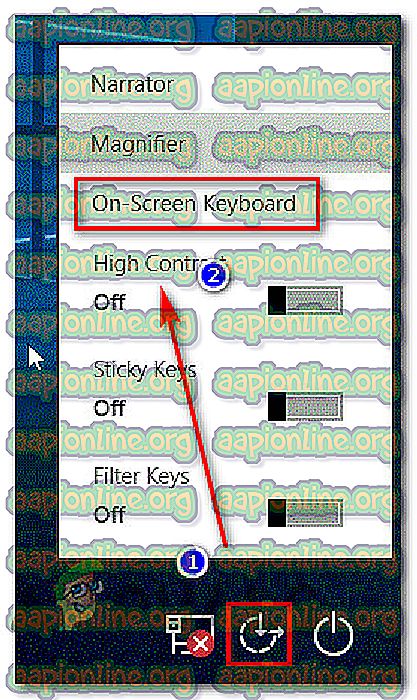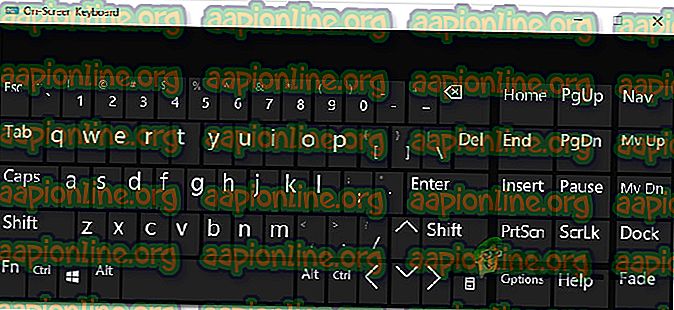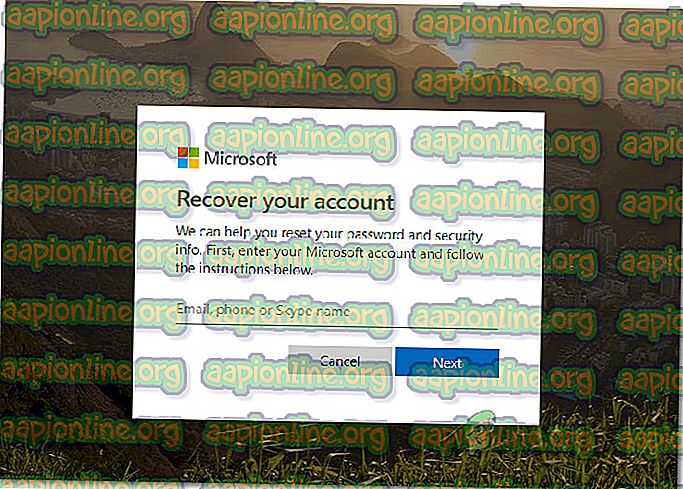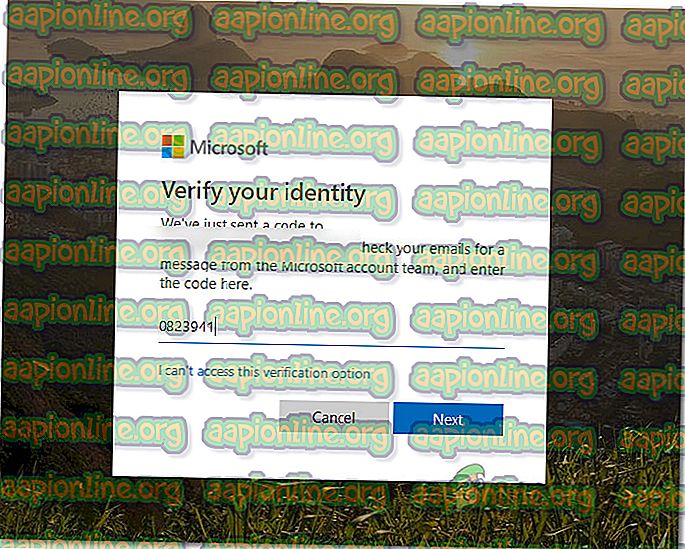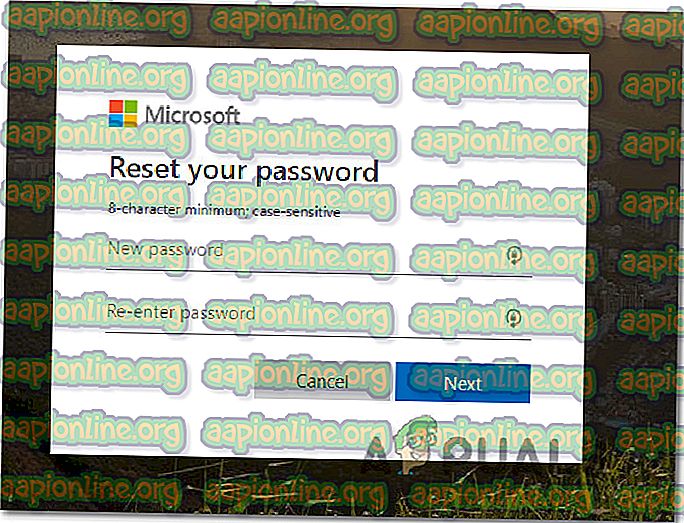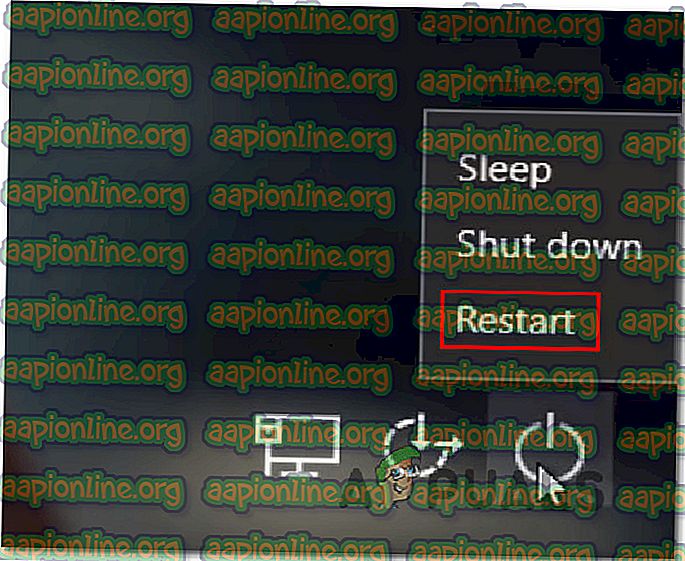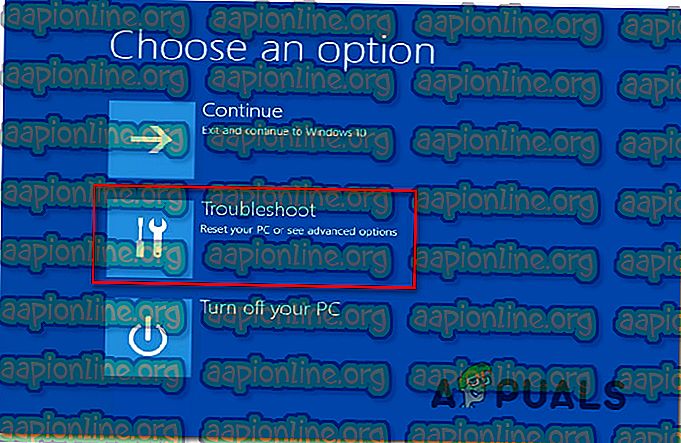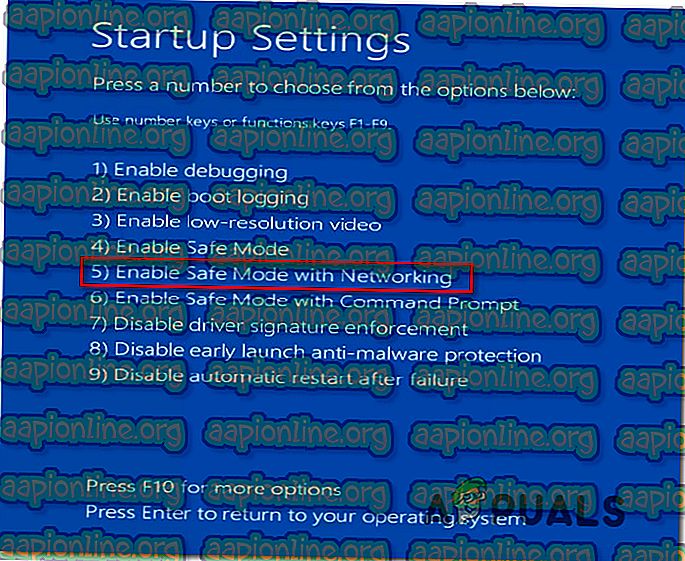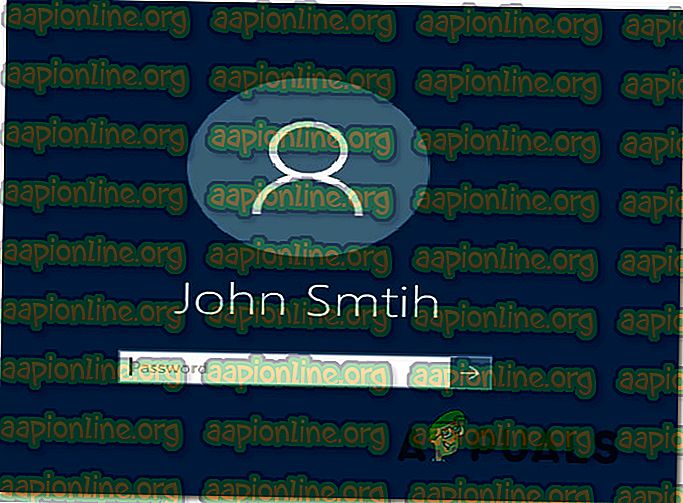Kaip pataisyti "Windows 10" nepriimančią slaptažodžio
Kai kurie „Windows 10“ praneša, kad negali prisijungti prie savo „Windows 10“ kompiuterio po to, kai pirminis prisijungimo ekranas nepriima savo slaptažodžio. Didžioji dauguma vartotojų sako, kad yra tikri, jog jų įvestas slaptažodis yra 100% teisingas. Kai kurie vartotojai praneša, kad susiduria su šia problema tik su viena „Windows“ paskyra, o kiti sako, kad nė vienas „Windows“ paskyros slaptažodžiai nepriimami.
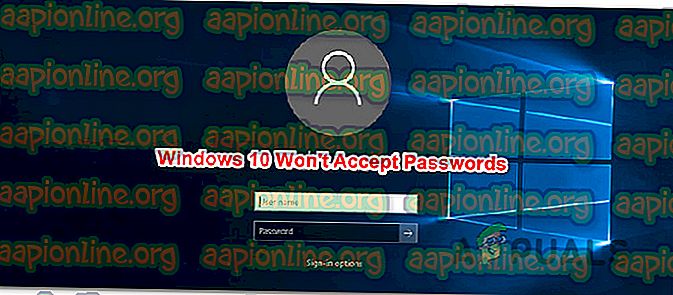
Kas verčia „Windows 10“ atmesti teisingus slaptažodžius?
Mes ištyrėme šią problemą analizuodami įvairias vartotojų ataskaitas kartu su populiariausiomis taisymo strategijomis, kurias daro vartotojai, norėdami išspręsti šią problemą. Remiantis mūsų tyrimais, yra keli galimi kaltininkai, kurie gali būti atsakingi už šią problemą:
- Sugedusi klaviatūros tvarkyklė - dažniausiai ši problema iškyla, kai vartotojas įkiša naują klaviatūrą. Kas atsitiks, dabartinė klaviatūra vis dar naudoja senosios tvarkyklę, dėl kurios kai kurie klavišų paspaudimai gali skirtis. Tokiu atveju problemą galima išspręsti naudojant pateiktą virtualią klaviatūrą.
- Vartotojas įveda vietinį slaptažodį - „Windows 10“ ši problema gali kilti tais atvejais, kai WU („Windows Update“) ką tik įdiegė komponentus, kurie verčia visuotinį „Microsoft“ paskyros slaptažodį naudoti vietiniu slaptažodžiu. Jei šis scenarijus yra tinkamas, problemą galite išspręsti naudodami „Microsoft“ slaptažodį, o ne vietinį atitikmenį.
- Slaptažodis neteisingas - daugeliu atvejų kaltininkas baigėsi neteisingu slaptažodžiu. Kadangi kai kurie vartotojai „Microsoft“ paskyros slaptažodžio dažniausiai nenaudoja, jis gali būti pamirštas. Tokiu atveju problemą galite išspręsti atlikdami „Microsoft“ paskyros slaptažodžio atkūrimo veiksmus.
- „Windows 10“ gedimas - yra tam tikrų scenarijų, kai ši problema kyla dėl „Windows 10“ gedimo, kuris vis dar nėra tinkamai pataisytas. Tokiu atveju turėtumėte sugebėti išspręsti problemą, priversdami kompiuterį iš naujo paleisti saugiuoju režimu, įveskite slaptažodį ir vėl įkelkite paprastai.
Jei taip pat susiduriate su šia problema ir ieškote taisymo, kuris leistų išspręsti problemą, šiame straipsnyje bus pateikti keli skirtingi trikčių šalinimo veiksmai. Žemiau rasite galimų pataisų, kurias kiti panašioje situacijoje esantys vartotojai sėkmingai panaudojo, norėdami išspręsti slaptažodžio problemą „Windows 10“, rinkinį.
Bent vienas paveiktas vartotojas patvirtina, kad kiekvienas anksčiau pateiktas metodas veikia. Kadangi galimi pataisymai yra suskirstyti pagal efektyvumą ir rimtumą, raginame juos laikytis jų pateikimo tvarka.
1 būdas: virtualiosios klaviatūros naudojimas
Svarbiausia šios problemos priežastis yra sugedusi klaviatūra arba klaviatūros tvarkyklė. Tai dažniausiai pasitaiko tais atvejais, kai vartotojas ką tik prijungė naują klaviatūrą. Paprastai atsitinka, kad naujoji klaviatūra vis dar naudoja senosios tvarkyklę, dėl kurios kai kurie klavišų paspaudimai gali skirtis.
Taip nutinka todėl, kad „Windows OS“ neturėjo galimybės įdiegti naujosios klaviatūros reikalaujamos tvarkyklės - tai atsitinka po pradinio prisijungimo ekrano. Laimei, problemą galite išspręsti naudodamiesi virtualia klaviatūra, norėdami apeiti pradinį prisijungimo ekraną ir leisti jūsų OS įdiegti reikiamą tvarkyklę. Keletas vartotojų, kurie taip pat susidūrė su šia problema, pranešė, kad problema buvo išspręsta neterminuotai po to, kai jiems pavyko įvesti teisingą slaptažodį naudojant virtualią klaviatūrą.
Čia yra trumpas vadovas, kaip tai padaryti:
- Norėdami naudoti virtualią klaviatūrą, tiesiog spustelėkite lengvos prieigos piktogramą, esančią apatiniame dešiniajame pradinio prisijungimo ekrano kampe.
- Tada iš galimų parinkčių sąrašo spustelėkite ekrano klaviatūrą .
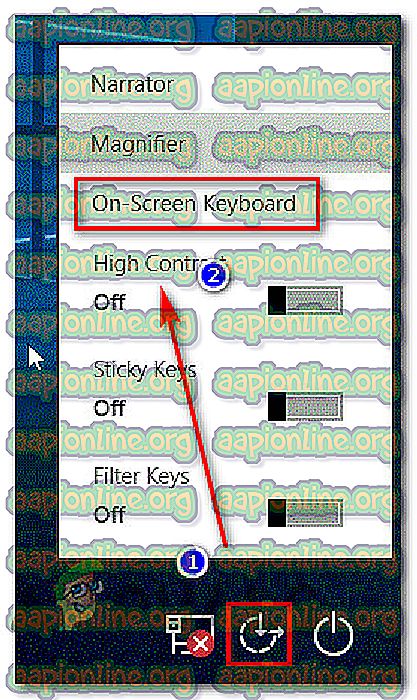
- Naudokite virtualiąją klaviatūrą, kad įvestumėte slaptažodį, kurio anksčiau nepavyko įprastoje klaviatūroje, ir bandykite prisijungti dar kartą.
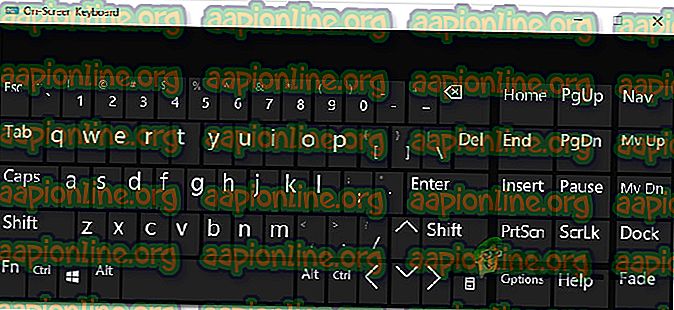
Jei prisijungimo procedūra vis tiek nesėkminga ir jūsų slaptažodis nepriimamas, pereikite prie kito metodo, pateikto žemiau.
2 būdas: „Microsoft Live“ slaptažodžio naudojimas
Kaip pranešė kai kurie vartotojai, galbūt galėsite išspręsti šią problemą bandydami prisijungti naudodami „Microsoft Live“ slaptažodį, o ne vietinį slaptažodį, kurį anksčiau naudojote. Kaip paaiškėja, tai gali būti tylaus „Windows 10“ atnaujinimo, privertusio mašiną priversti vykdyti bendrąjį „Microsoft“ paskyros slaptažodį, o ne vietinį slaptažodį, rezultatas.
Taigi, jei susiduriate su šia „Microsoft“ abonemento problema ir vienas iš metodų nebuvo pritaikytas (arba neveikė), pabandykite įvesti „Microsoft“ slaptažodį - greičiausiai tą patį, kurį naudojate su „Outlook“, „OneDrive“, „Skype“ ir kitomis paslaugas iš „Microsoft“ ekosistemos.
Jei „Microsoft“ slaptažodis taip pat nepriimamas, pereikite prie kito metodo, pateikto žemiau.
3 būdas: atkurkite „Microsoft“ paskyros slaptažodį
Kai kurie paveikti vartotojai pranešė, kad jiems pavyko išspręsti šią problemą pakeitus „Microsoft“ slaptažodį naudojant atkūrimo meniu ir naudojant naują slaptažodį, norint apeiti pradinį prisijungimo ekraną. Paprastai tai efektyvu tais atvejais, kai vartotojas negali atsiminti „Microsoft“ paskyros slaptažodžio.
Čia yra trumpas „Microsoft“ paskyros slaptažodžio atkūrimo vadovas:
- Apsilankykite šiame puslapyje ( čia ) ir pradėkite įvesdami reikiamą informaciją apie savo „Microsoft“ paskyrą (el. Pašto adresą, telefoną ar „Skype“ vardą) ir spustelėkite Pirmyn, jei norite pereiti į kitą meniu.
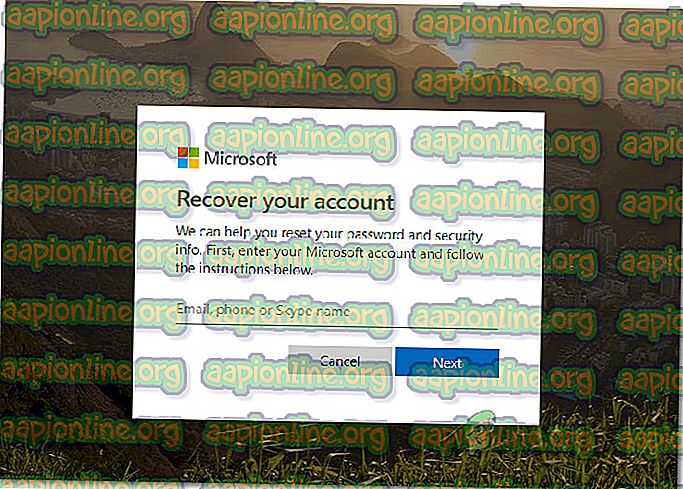
- Patvirtinkite el. Laišką, kuriame norite gauti slaptažodžio nustatymo kodą, tada eikite į gautųjų aplanką, gaukite kodą ir įklijuokite jį atgal lange Patvirtinkite savo tapatybę ir dar kartą spustelėkite Pirmyn .
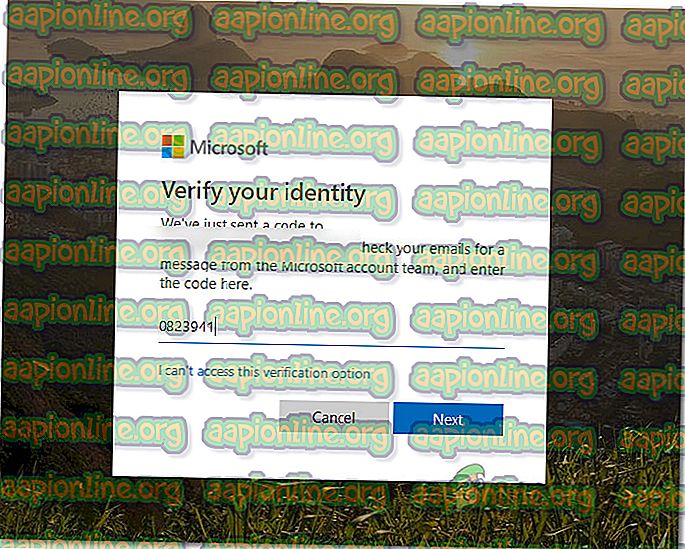
- Kitame ekrane įveskite savo naują slaptažodį ir dar kartą įveskite jį žemiau esančiame lauke. Tada spustelėkite Pirmyn, kad slaptažodžio keitimas būtų visam laikui.
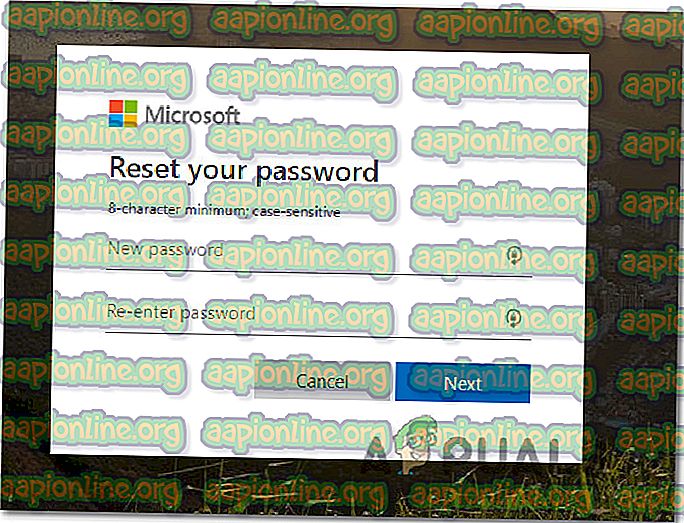
- Grįžkite į prisijungimo ekraną ir įveskite naują „Microsoft“ slaptažodį, kurį ką tik nustatėte savo „Microsoft“ paskyrai.
Jei vis dar kyla ta pati problema, pereikite prie kito metodo, pateikto žemiau.
4 būdas: iš naujo paleiskite kompiuterį saugiuoju režimu
Keletas vartotojų, kurie taip pat susidūrė su šia klaida, pranešė, kad problema buvo išspręsta po to, kai jie privertė savo kompiuterį iš naujo paleisti saugiuoju režimu, naudodamiesi tinklo priemonėmis (interneto prieiga), ir tada iš naujo paleido mašiną į normalų režimą. Paveikti vartotojai spėlioja, ar šis metodas yra veiksmingas, nes leisdamas operacinei sistemai apeiti prisijungimo ekraną, klaviatūros tvarkyklė įdiegiama taip, kad įvedami teisingi klavišų paspaudimai.
Čia yra trumpas vadovas, kaip paleisti kompiuterį saugiuoju režimu:
- Įjunkite kompiuterį, kad patektumėte į pradinį prisijungimo ekraną. Kai pateksite, spustelėkite maitinimo piktogramą apatiniame dešiniajame kampe.
- Kai tik pasirodys kontekstinis meniu, paspauskite ir laikykite nuspaudę klavišą „ Shift“, o spustelėdami „ Paleisti iš naujo“.
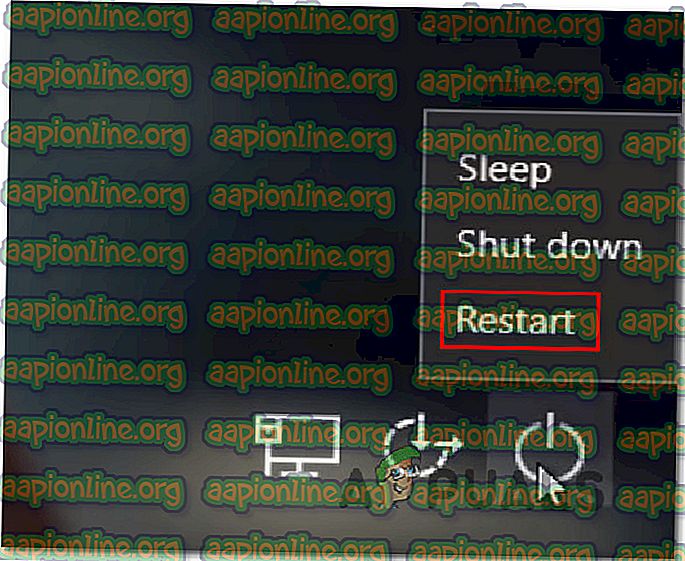
- Kitą paleidimo seką jūsų kompiuteris automatiškai paleis iš naujo meniu Trikčių šalinimas . Kai pateksite, spustelėkite Trikčių šalinimas.
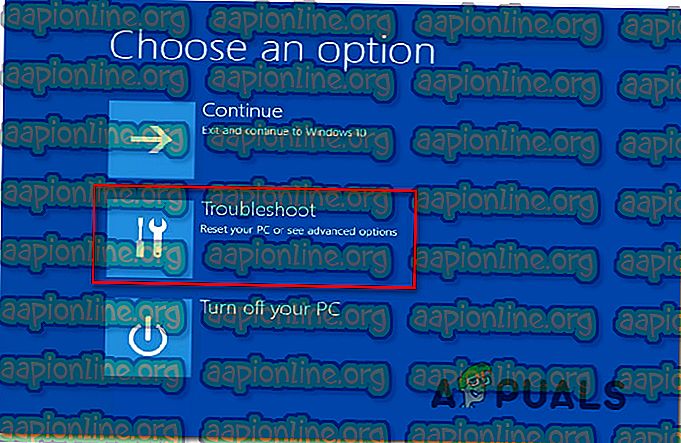
- Patekę į „ Advanced Options“ meniu, spustelėkite Startup Settings .

- Kitame meniu tiesiog spustelėkite mygtuką Paleisti iš naujo . Tada jūsų kompiuteris bus paleistas tiesiai į „Startup Settings“ meniu.
- Pamatę meniu Pradėti nustatymai, paspauskite klavišą F5, kad paleistumėte langus saugiuoju režimu naudodami tinklą .
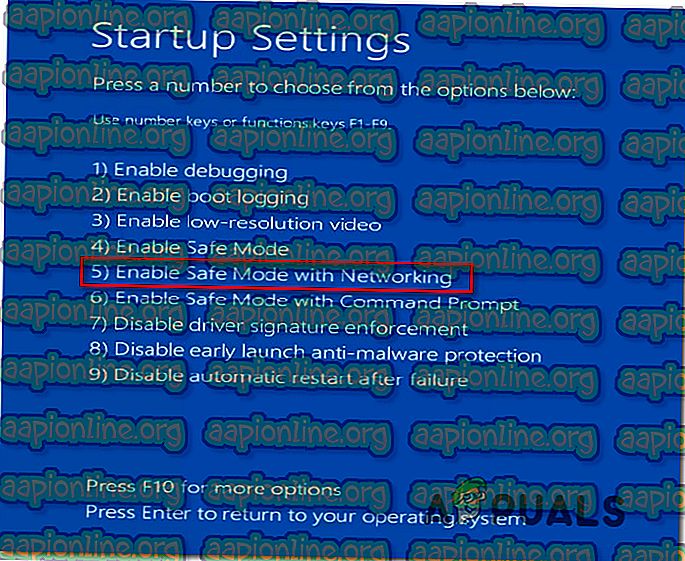
- Kai tik paleisite paleidimo seką, jūsų turėtų būti paprašyta šiek tiek kitokio prisijungimo ekrano. Čia įvedę teisingą slaptažodį, jums turėtų būti leidžiama apeiti prisijungimo langą.
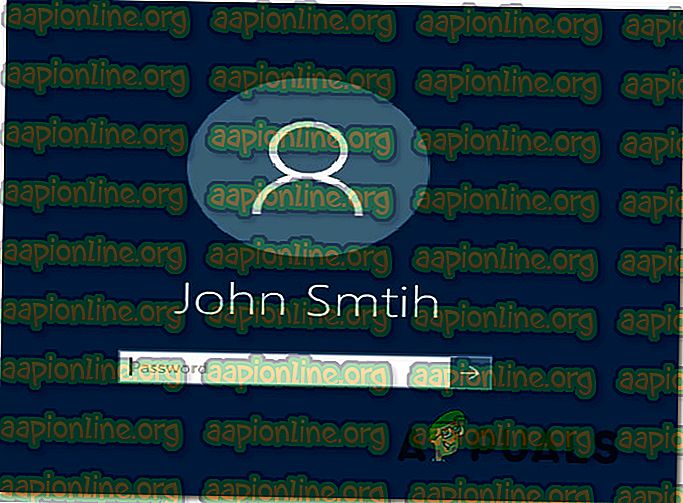
- Kai OS yra visiškai įkelta saugiuoju režimu, dar kartą paprastai paleiskite kompiuterį. Jis iškart pradės veikti įprastu režimu.
- Pažiūrėkite, ar galite praeiti prisijungimo ekraną kitą kartą paleisdami sistemą.